
Så datamaskinen har startet opp sakte 5 tips for å fikse langsomme oppstartstider i Windows 10 5 tips for å fikse langsomme oppstartstider i Windows 10 Hvis Windows 10-oppstartstiden er treg siden jubileumsoppdateringen, er du ikke alene. Vi har samlet de vanligste løsningene for å hjelpe deg med å løse dette problemet raskt. Les mer i det siste? Du har sannsynligvis for mange programmer og tjenester som prøver å starte opp på en gang. Men du har ikke lagt til noen programmer til oppstart Slik bruker du Windows 10-oppstartsmappen: Alt du trenger å vite Slik bruker du Windows 10-oppstartsmappen: Alt du trenger å vite Windows 10 oppstartsmappen lar deg styre hvilke programmer som kjører ved oppstart. Slik finner du oppstartsmappen og administrerer programmer. Les mer, så hvordan kommer de dit?
Ofte vil programmene automatisk legge seg til oppstarten. Derfor er det en god ide å være oppmerksom når du installerer programvare og av og til fjerne crapware. Når det er sagt, ikke alle programmer som legger seg til oppstarten, er søppel.
La meg vise deg noen av de vanligste programmene og tjenestene du finner automatisk når du starter opp datamaskinen. I tillegg vil vi se på hvordan du skal administrere dem, og hvordan du bestemmer hva du burde og ikke bør tillate å starte opp.
Funnet oppstartsprogrammer og tjenester
1. iTunes Helper
Hvis du har en "iDevice" (iPod, iPhone, etc.), starter denne prosessen automatisk iTunes når enheten er koblet til datamaskinen. Dette er virkelig en unødvendig prosess, siden du kan manuelt starte iTunes når du vil, og er spesielt unødvendig hvis du ikke har en Apple-enhet i det hele tatt.
2. QuickTime
QuickTime lar deg spille og åpne ulike mediefiler. Programmet kreves ofte for å se webinnhold, spesielt videoer. Men hvorfor trenger det å "starte opp"? Kort svar: Det gjør det ikke.
3. Apple Push
Apple Push er et varsel "service" som legges til i oppstart når annen Apple-programvare er installert. Tilsynelatende hjelper det med at enhetene kommuniserer med iCloud og slikt, men registreringer på forum viser at når de er deaktivert fra oppstart, fortsetter all synkronisering å fungere.
4. Adobe Reader
Du kjenner sikkert Adobe Reader som den populære PDF-leseren på datamaskinen din. Og selv om du virkelig ikke trenger det Dette er hvorfor du ikke trenger Adobe Reader Dette er hvorfor du ikke trenger Adobe Reader Adobe Reader er oppblåst, sakte og en gjeld. Kort sagt, det er unødvendig. Trenger du en PDF-leser i det hele tatt? Vi viser deg hvordan du åpner PDF-filer uten Adobe Reader. Les mer, og det er flotte alternative PDF-lesere De 6 beste PDF-leserne for Windows De 6 beste PDF-leserne for Windows Tenk du to ganger før du installerte Adobe Reader? Det er den mest brukte PDF-leseren, men ikke nødvendigvis den beste. Vi dro ut for å finne de beste PDF-leserne for dine behov. Les mer, Adobe Reader er fortsatt det valgfrie programmet for mange. Hvorfor det "trenger" for automatisk oppstart er over meg, skjønt. Fjern merkingen.
5. Skype
Skype er et fantastisk videochatprogram - ingen argumenterer for det. Men trenger du virkelig det å starte opp og logge på så snart du logger deg på Windows? Sannsynligvis ikke.
6. Google Chrome
Visste du at for at Google Chrome skal være oppdatert og nåværende, trenger du ikke det, og de andre tjenestene som Google Installer og Google Update for å starte opp? Jeg har deaktivert disse programmene og tjenestene fra å starte opp, og Google Chrome fortsetter å forbli oppdatert.
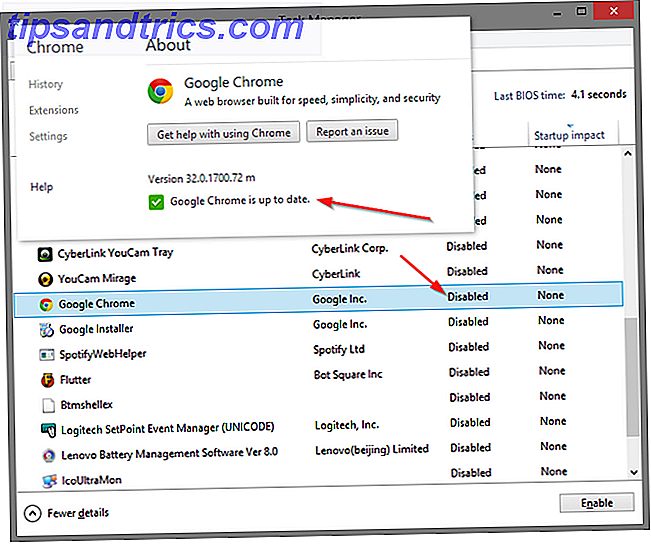
7. Spotify Web Helper
Spotify er en fantastisk måte å oppdage ny musikk på, og med den nye Spotify-webspilleren trenger du ikke engang den installert. Men hvis du har det installert, kan du finne denne lille applikasjonen i oppstarten. Det lar bare Spotify-skrivebordsprogrammet kommunisere med nettleseren din, slik at når en Spotify-sang klikkes et sted på nettet, åpnes det automatisk i skrivebordsprogrammet. Er denne funksjonen virkelig verdt den ekstra byrden til oppstartstiden din? Nei.
8. CyberLink YouCam
Hvis du har et webkamera, er det sannsynlig at du vil ha CyberLinks YouCam for programvaren din. Således "de" (produsentene) føler at den automatisk skal starte opp. Hva gjør det når det starter opp? Ingenting, unntatt legge til unødvendige prosesser. Fjern merkingen.
9. Evernote Clipper
Jeg er en stor talsmann for Evernote og Web Clipper er fantastisk. Når det er sagt, har det alltid forvirret meg hvorfor det blir lagt til oppstarten. Jeg deaktiverte den og bruker Web Clipper på en daglig, om ikke hver time, og har aldri hatt noen problemer med at den ikke klipper riktig.
10. Microsoft Office
Microsoft Office er den mest kjente kontorsuiten rundt Lær Microsoft Office Med disse 20 online-opplæringene, videoene og kursene Lær Microsoft Office med disse 20 online-opplæringene, videoene og kursene for nybegynnere som ønsker å lære om Microsoft Office-applikasjonsferdigheter, dette stor liste over læringsressurser vil drive deg til nye høyder. Les mer . Men hva bra gjør det for deg når du starter? Hvis du deaktiverer den, kan du fortsatt åpne filer? Ja. Kan du starte noen av programmene manuelt? Ja. Er det noen funksjoner du ikke kan dra nytte av? Nei. La det starte opp, er bare en byrde på systemet ditt.
Husk at dette gjelder for eventuelle alternative kontorsuiter. De 7 beste gratis Microsoft Office-alternativene. De 7 beste gratis Microsoft Office-alternativer Microsoft Office er kongen av kontorsuiter, men det betyr ikke at det er den rette for deg. Her er noen andre kontorsuiter du kanskje liker bedre! Les mer også.
Administrere oppstartsprogrammer og tjenester

Som nevnt i en artikkel om hvordan du får Windows oppstart raskere Slik får du Windows Boot raskere enn noen gang før Slik lager du Windows Boot raskere enn noen gang ... to ... tre ... hvor mange minutter tar det med datamaskinen å starte opp? Forhåpentligvis ikke mer enn tre, men det ville ikke overraske meg hvis du sa det overgikk den tiden. Saken er, vår ... Les mer, Systemkonfigurasjon (Windows 7 versjon avbildet ovenfor) er et flott lokalt verktøy som kan brukes til å administrere oppstartsprogrammer og tjenester. Du kan starte den ved å skrive inn "MSConfig" i søkeboksen Windows Startmeny.

Hvis du har Windows 8 og ikke har et program som Classic Shell for å få en tradisjonell Startmeny tilbake, kan du bare ha samme effekt ved å trykke Windows Key + R for å starte Run- boksen og skrive inn i MSConfig.

Som en Windows 8-bruker vil du også legge merke til at oppstart- fanen i systemkonfigurasjonen ikke lenger viser oppstartsprogrammer. I stedet er det en kobling som peker deg på Oppstart- fanen i Oppgavebehandling, som du også kan få ved å høyreklikke på oppgavelinjen i Windows (bildet nedenfor) eller med hurtigtastkombinasjonen: Ctrl + Shift + Esc .

Når du ser på Startup- fanen, kan du sortere elementene etter navn, utgiver, status (aktivert / deaktivert) og oppstartspåvirkning (høyt, middels, lavt).

Det ser ut som om du vil forhindre at tjenestene starter, må du avviste dem i System Configuration, fordi å stoppe dem i Oppgavebehandling stopper dem bare på det tidspunktet, og de vil starte igjen når systemet startes på nytt.


Å oppbevare eller ikke beholde
Denne listen er ikke bare begrenset til 10 applikasjoner og tjenester du bør fjerne. Du kan ha mer eller mindre avhengig av hvilke programmer du har. For eksempel er Steam, den populære spillprogramvaren, et annet program som kan fungere perfekt uten å måtte legges til systemstart.
Forslag til hva du bør tillate å starte opp
Utfordringen er å avgjøre hvilke programmer og tjenester utenfor de som er oppført i denne artikkelen, skal aktiveres eller deaktiveres ved oppstart. Nedenfor er noen retningslinjer:
- La være med på noe som er knyttet til antivirusprogrammet ditt (f.eks. Avast, Avira, etc.)
- Tjenester og applikasjoner for lyd, trådløs, berøringsputer (for bærbare datamaskiner) bør ikke deaktiveres
- Vær forsiktig med å deaktivere Microsoft-tjenester - vet nøyaktig hva du gjør
- Programmer og tjenester for Intel og AMD bør generelt forbli aktivert
- Cloud synkroniseringsprogrammer som Dropbox, SugarSync, Google Drive, etc. skal starte opp
- Alt du vil kjøre automatisk, uten din tillatelse (Tenk: "sett og glem")
Er du nysgjerrig på noen programmer du bør la opp starte, bortsett fra de ovennevnte typer? Det er virkelig opp til brukerpreferanse, men eksempler på de som jeg tillater å starte opp er Launchy, F.lux, og til og med Flutter og Everything. Husk at du vil ha så lite som mulig å starte opp, men du vil også dra nytte av datamaskinens evne til å starte forskjellige programmer uten at du må gjøre det manuelt.
Nettsteder for å hjelpe evaluere et program
På grunn av konstante endringer i teknologi, kan man ikke stole på en enkelt artikkel for å avgjøre hva alle de ikke-essensielle oppstartspostene er. Selv med bestemte retningslinjer, noen ganger er en tjeneste eller et program ukjent eller uklart i beskrivelsen. For de må du slå til nettsteder med en database med programmer og tjenester som viser hva de er, hvem som lager dem, og om de er nødvendige for at datamaskinen skal kunne kjøre riktig. Nedenfor er en liste over anbefalte nettsteder:
- Skal jeg blokkere den?
- BleepingComputer.com - Oppstartsprogram Database
- Glarysoft - Oppstartsprogrammer
- Malwarebytes Forum - unødvendige oppstart
- Pacman Portal - Windows Oppstartsprogram Database
- PC Pitstop - Prosessbibliotek
- Black Viper er Windows 7 Service Pack 1 Service Configurations
Nyttige programmer for fjerning av unødvendige programmer
I tillegg til all informasjon i denne artikkelen og i de som var knyttet til, finnes det også programmer som kan hjelpe deg med å vurdere viktigheten av oppstartsprogrammer og tjenester. Vi har dekket programmer som Soluto eller AutoRuns. Et annet program som kan være til hjelp, er Malwarebytes 'StartUpLITE.
Konklusjon og ansvarsfraskrivelse
Det er veldig viktig å forstå at det er risiko for å fjerne tjenester og programmer fra oppstarten. Selv om mange ikke er nødvendige, er mange andre. Skulle du fjerne noe kritisk for datamaskinen din starter opp, kan det være negative konsekvenser. Jeg kan ikke nok gjenta viktigheten av at du vet nøyaktig hva du kan forvente når du fjerner hver tjeneste og et program fra start.
Nå som det er sagt, hvilke andre unødvendige prosesser og tjenester Hvordan øke hastigheten på Windows 10 fra oppstart for å lukke hvordan å øke hastigheten på Windows 10 fra oppstart for å lukke Registry tweaks og ondskapsrike rengjøringsmidler setter sjelden en treg datamaskin. Vi har samlet en liste over prøvde og sanne metoder som vil gi din Windows 10-datamaskin et øyeblikkelig ytelsesforbedring. Les mer er ofte funnet i oppstarten? Har du noen tips for hvordan man kan skille mellom "nødvendig" og "unødvendig"? Vi vil gjerne høre dine tanker, tips og råd.
Image Credit: Microsoft Logo Ms Business Windows via Pixabay

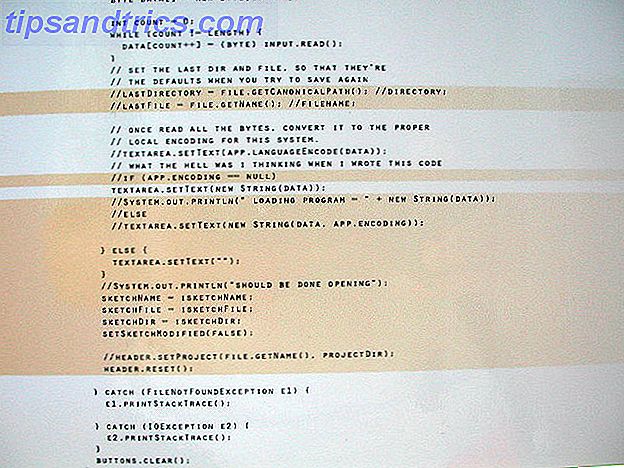
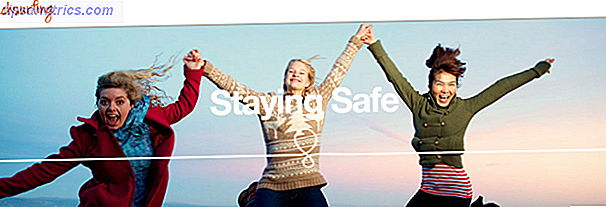
![Slik kjører du Facebook-konkurranser med den nye siden-kampanjen [Weekly Facebook Tips]](https://www.tipsandtrics.com/img/social-media/523/how-run-facebook-competitions-with-new-page-promotions-policy.png)